Como copiar los archivos de un dvd a mi pc
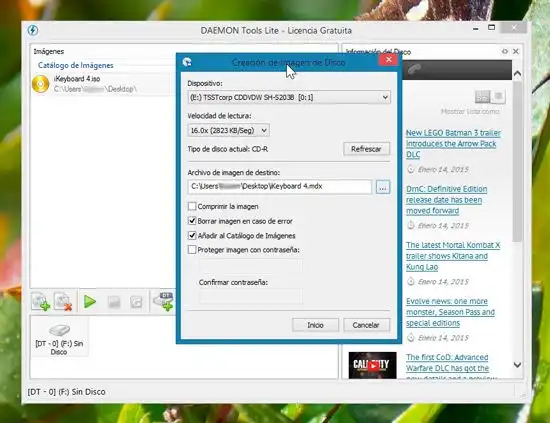
Cuando compramos un DVD con películas, música o cualquier otro contenido, a menudo queremos tener una copia en nuestra computadora para poder verlo sin tener que insertar el DVD cada vez. La buena noticia es que copiar los archivos de un DVD a tu PC es una tarea bastante sencilla y no requiere de mucho conocimiento técnico. En este artículo, te explicamos cómo hacerlo de manera fácil y rápida.
Paso 1: Inserta el DVD en tu computadora
Lo primero que debes hacer es insertar el DVD en la unidad de DVD de tu computadora. Si tu PC no tiene una unidad de DVD, puedes comprar una externa que se conecta a través de USB.
Paso 2: Abre el explorador de archivos
Una vez que el DVD está en la unidad, abre el explorador de archivos de tu PC. Por lo general, se encuentra en el menú de inicio o en la barra de tareas de Windows.
Paso 3: Selecciona los archivos que deseas copiar
En el explorador de archivos, busca la unidad de DVD y ábrela. Verás una lista de archivos y carpetas que están en el DVD. Selecciona los archivos que deseas copiar. Si deseas copiar todo el contenido del DVD, simplemente presiona Ctrl + A para seleccionar todo.
Paso 4: Copia los archivos
Después de seleccionar los archivos que deseas copiar, haz clic derecho sobre ellos y selecciona la opción "Copiar". Luego, abre la carpeta en la que deseas guardar los archivos en tu PC y haz clic derecho en ella. Selecciona la opción "Pegar" y espera a que los archivos se copien.
Paso 5: Verifica que los archivos se hayan copiado correctamente
Una vez que se hayan copiado los archivos, verifica que estén en la carpeta de destino y que se puedan abrir sin problemas. Si tienes algún problema para copiar los archivos o si alguno de ellos no se copió correctamente, es posible que necesites una herramienta de copia de DVD especializada.
Comparación con tablas
Para ayudarte a entender mejor la copia de archivos de DVD a tu PC, aquí te mostramos una tabla comparativa de los pasos que debes seguir y lo que se debe hacer en cada uno de ellos:
| Paso | Descripción |
|---|---|
| Paso 1 | Inserta el DVD en tu PC |
| Paso 2 | Abre el explorador de archivos de tu PC |
| Paso 3 | Selecciona los archivos que deseas copiar |
| Paso 4 | Copia los archivos a tu PC |
| Paso 5 | Verifica que los archivos se hayan copiado correctamente |
listas
También podemos mostrar los pasos usando listas:
- Inserta el DVD en tu PC
- Abre el explorador de archivos de tu PC
- Selecciona los archivos que deseas copiar
- Copia los archivos a tu PC
- Verifica que los archivos se hayan copiado correctamente
Conclusión
Copiar archivos de un DVD a tu PC es una tarea sencilla que se puede realizar sin necesidad de conocimientos técnicos. Simplemente sigue los pasos que te hemos explicado y tendrás los archivos del DVD en tu computadora para poder verlos sin tener que insertar el DVD cada vez.
Preguntas frecuentes
1. ¿Puedo copiar cualquier tipo de DVD a mi PC?
Depende. Algunos DVDs están protegidos contra copia y no se pueden copiar directamente a tu PC. En esos casos, necesitarás una herramienta especializada para hacer la copia.
2. ¿Necesito algún software especial para copiar DVDs?
En la mayoría de los casos, no necesitas ningún software especial para copiar DVDs. Simplemente sigue los pasos que te hemos explicado en este artículo. Sin embargo, si encuentras algún problema, puedes buscar herramientas especializadas en línea.
3. ¿Puedo copiar DVD a mi PC si no tengo una unidad de DVD en mi computadora?
Sí, puedes comprar una unidad de DVD externa que se conecta a través de USB y usarla para copiar los archivos del DVD a tu PC.
4. ¿Puedo copiar solo algunas partes del DVD a mi PC?
Sí, puedes seleccionar los archivos que deseas copiar y dejar los demás en el DVD.
5. ¿Es ilegal copiar DVDs a mi PC?
Depende de las leyes de tu país. En algunos lugares, la copia de DVDs está permitida para uso personal, mientras que en otros lugares está prohibida por la ley. Asegúrate de verificar las leyes de tu país antes de hacer cualquier copia de DVD.

Deja una respuesta